Cómo configurar Android Studio en tu Mac (y por qué querrías hacerlo)
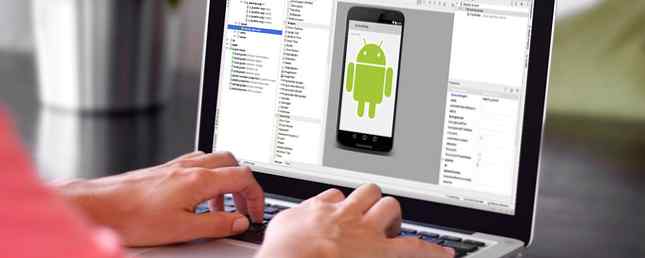
Es posible que necesites una Mac para crear tus propias aplicaciones iOS. ¿Quieres crear aplicaciones para iPhone? 10 proyectos para principiantes, así que quieres hacer aplicaciones de iPhone? 10 proyectos para principiantes ¿Quieres crear aplicaciones para iPhone y iPad? Empieza por aprender lo básico de Swift. Lea más, pero si es más un tipo de persona alienígena verde, el IDE de Android (Entorno de desarrollo integrado) también está disponible en OS X (entre otras plataformas Cómo configurar un entorno de desarrollo de Android en Fedora Linux Cómo obtener Configuración de un entorno de desarrollo de Android en Fedora Linux Leer más).
Si estás listo para pasar de la creación de aplicaciones de iPhone, ¿quieres crear aplicaciones de iPhone? 10 proyectos para principiantes, así que quieres hacer aplicaciones de iPhone? 10 proyectos para principiantes ¿Quieres crear aplicaciones para iPhone y iPad? Empieza por aprender lo básico de Swift. Lea más, o está ansioso por crear la próxima gran cosa para Android, instalar el IDE es el primer paso del viaje. O, si nos estamos moviendo demasiado rápido, ¿por qué no empiezas con un curso? Entonces, ¿quieres desarrollar aplicaciones de Android? Aquí está cómo aprender, ¿quieres desarrollar aplicaciones de Android? Aquí está cómo aprender Después de tantos años, uno pensaría que el mercado móvil ahora está saturado con todas las aplicaciones imaginables para el hombre, pero ese no es el caso. Hay un montón de nichos que aún necesitan ... Leer más ?
¿Por qué molestarse con Android??
Si está familiarizado con el desarrollo de OS X y iOS, puede que se esté preguntando por qué molestarse con Android.?
Muchos desarrolladores de iOS se alejan de Android debido a la fragmentación de los dispositivos y la necesidad de parchar / recrear aplicaciones para diferentes versiones del sistema operativo, de las cuales existen muchos. No intentaré venderle cuál de los dos es mejor, ya que ambos ofrecen numerosos beneficios para los desarrolladores, pero lo diré para los creadores de aplicaciones que buscan ganarse la vida con sus aplicaciones, encontrando algún tipo de el equilibrio entre dispositivos nunca es una mala idea.

Además, encontrará que la experiencia general es mucho menos restrictiva con Android. Por un lado, Google Play (la tienda de aplicaciones de Android) no tiene muchas de las mismas restricciones que Apple, ni requiere la tarifa anual de $ 99 para los desarrolladores (cuesta $ 25 en Google). Google le proporciona acceso al funcionamiento interno de Android (por medio de un modelo de código abierto) que le permite crear cosas como emuladores, cargadores de arranque y muelles personalizados, íconos, pantallas de inicio (nombre), que simplemente no son posibles con iOS.
Si está buscando estrictamente los números de ingresos, la App Store de Apple seguirá siendo su objetivo principal. Mientras que Google Play tiene un 60 por ciento más de descargas anuales que la App Store, la App Store de Apple en realidad representa el 70 por ciento más de los ingresos anuales de la aplicación. Eso no quiere decir que no pueda ser rentable en Android, o que debería evitar la plataforma por completo, sino todo lo contrario..

Si bien las aplicaciones pueden tener números de ingresos más altos en la tienda de aplicaciones de Apple, los números de descarga son significativamente más altos con Google Play, lo que la convierte en una plataforma interesante para probar y ajustar una aplicación gratuita antes de lanzar una versión premium o gratuita..
Eclipse con ADT o Android Studio?
En días pasados, tuvo la opción siempre confusa entre un paquete con Eclipse y el complemento ADT (Android Developer Tools), o el Android Studio oficial, que se basó en la plataforma IntelliJ, un IDE basado en Java..
Por suerte, las últimas iteraciones han visto el proceso simplificado un poco con una sola versión, llamada Android Studio.
De hecho, si bien todavía existe la opción de utilizar Eclipse, Google recomienda oficialmente que comience el proceso de migración a Android Studio, ya que el soporte para ADT está finalizando. Si necesita ayuda para migrar sus proyectos, esta publicación del blog de desarrolladores de Android lo ayudará..
Ahora, si solo está buscando los emuladores que vienen con Android Studio, es importante tener en cuenta que existen otras formas más ligeras de cómo emular Android y ejecutar aplicaciones de Android en su PC Cómo emular Android y ejecutar aplicaciones de Android en Tu PC En realidad, es bastante fácil hacer que las aplicaciones de Android se ejecuten en tu computadora de escritorio o portátil. Aquí, te guiamos a través de los mejores métodos. Lea más para hacer esto en su PC con Windows, OS X o Linux sin la necesidad de descargar e instalar la gran cantidad de Android Studio. En una Mac, pruebe BlueStacks, o simplemente puede descargar y ejecutar Android en su PC con Windows. Si está buscando una emulación de Android ultraligera, pruebe este emulador de navegador para Chrome Cómo ejecutar aplicaciones de Android en Chrome en Mac / Linux / Windows Cómo ejecutar aplicaciones de Android en Chrome en Mac / Linux / Windows Ahora es posible ejecutar Android Aplicaciones en el navegador Chrome: solo requiere un poco de trabajo. Lee mas .
Poniéndose en marcha con Android Studio
Primero debemos descargar e instalar Android Studio, un paquete que consiste en:
- Android Studio IDE
- Android SDK (kit de desarrollo de software)
- Plataforma Android 5.0 (Lollipop)
- Imagen del sistema emulador de Android 5.0 con API de Google
Empecemos.

Inicie el archivo .dmg y arrastre Android Studio a la carpeta Aplicaciones.

Abra Android Studio y siga los pasos establecidos por el asistente de configuración. Ocasionalmente, se encontrará con un error que indica que el archivo es “dañado” o no es de confianza y debe ser movido a la basura. Si esto sucede, solo tendrá que ajustar la configuración de seguridad y privacidad para permitir que la aplicación se ejecute yendo a Preferencias del sistema> Seguridad y privacidad > General y luego seleccionando En cualquier sitio En donde dice “Permitir aplicaciones descargadas desde:”

Si necesita usar las herramientas del SDK de Android desde la línea de comandos, puede acceder a ellas abriendo Terminal (Aplicaciones> Utilidades> Terminal) y utilizando lo siguiente:
/ Usuarios / nombre de usuario / Biblioteca / Android / sdk /

Solo recuerda agregar tu nombre de usuario en lugar de nombre de usuario.
Agregando paquetes SDK
El Android SDK (kit de desarrollo de software), que viene con el paquete de Android Studio, no incluye todo lo que necesita para comenzar a desarrollar aplicaciones de Android. El SDK en sí mismo es una utilidad que se utiliza para separar sus herramientas, plataformas y componentes en paquetes utilizando el Android SDK Manager..
Entonces, como tal, tendremos que agregar algunos paquetes para preparar todo para el desarrollo. No te preocupes, es un proceso simple..
Primero abre el administrador de SDK bajo Herramientas> Configurar> Administrador de SDK.

Nota: De aquí en adelante, para mantener esto conciso, vamos a asumir que si no menciono algo específicamente, significa una de dos cosas:
- Está preseleccionado y se instalará automáticamente una vez que hayamos terminado.
- No lo necesitas ... al menos ahora mismo..
Ok vamos a continuar Seleccione lo siguiente:
- Herramientas de Android SDK
- Plataforma Android SDK-herramientas
- Android SDK Build-tools (versión más alta)

Abra la carpeta de la versión más alta de Android en la lista (5.1.1 a partir de este escrito) y seleccione:
- Plataforma SDK
- ARM EABI v7a Imagen del sistema

Abre el Extras directorio y descargue las siguientes API para la biblioteca de soporte de Android:
- Repositorio de soporte de Android
- Biblioteca de soporte de Android

Abra el directorio de Extras y descargue el paquete de servicios de Google Play para obtener aún más API. Añadir:
- Repositorio de Google
- Servicios de Google Play

Instalar los paquetes
- Hacer clic Instalar 22 paquetes (o sin embargo muchos informes del administrador de SDK).
- Haga clic en el nombre de cada paquete a la izquierda para aceptar los términos de la licencia para cada.
- Hacer clic Instalar.
Nota: No salga del administrador de SDK hasta que se complete la instalación!
Una vez que se completa la instalación, puede sumergirse y comenzar a desarrollar. ¿Desea desarrollar aplicaciones de Android? Aquí está cómo aprender, ¿quieres desarrollar aplicaciones de Android? Aquí está cómo aprender Después de tantos años, uno pensaría que el mercado móvil ahora está saturado con todas las aplicaciones imaginables para el hombre, pero ese no es el caso. Hay muchos nichos que aún deben ... Leer más e incluso ejecutar aplicaciones de Android Cómo ejecutar aplicaciones de Android en macOS Cómo ejecutar aplicaciones de Android en macOS Si desea ejecutar aplicaciones de Android en su computadora portátil Mac o computadora de escritorio, así es como hazlo. Lea más directamente desde su confiable Mac (o Hackintosh) que ejecuta OS X.
Portar aplicaciones de iOS a Android
Debido a la falta de similitud en los dos sistemas operativos, no hay nada que ofrezca una solución plug and play para portar aplicaciones desde el otro sistema operativo..
Sin embargo, hay un programa llamado Apportable que sentí que valía la pena señalar. Apportable esencialmente traduce Swift y Objective-C para ejecutar el código de máquina ARM y x86 que Android puede entender. También encontrará complementos adicionales para aligerar aún más su carga de desarrollo, como el complemento SpriteBuilder. Dicho esto, no todas las API de Apple están disponibles en Apportable, así que si bien es lo mejor que tenemos, todavía no es una solución plug and play.
Los principales beneficios de Apportable son la compilación cruzada más rápida sin la necesidad de emuladores, máquinas virtuales o una alternativa programada con Java. Si bien Java ofrece una gran compatibilidad cruzada en las aplicaciones móviles, deja las versiones de iOS y de Android sintiéndose, bueno, no nativas. De hecho, la mayoría se siente como puertos baratos desde el otro sistema operativo.
Una vez más, esta no es una solución perfecta, pero debería aligerar significativamente su carga de trabajo si debe moverse de un lado a otro entre Android y iOS.
Feliz desarrollo, y asegúrate de compartir lo que se nos ocurre aquí en Make Use Of.
¿Has desarrollado una aplicación para iOS o Android? ¿Qué plataforma crees que ofrece las mejores herramientas para desarrolladores??
Explore más acerca de: Personalización de Android, Desarrollo de aplicaciones, Programación.


